Sofern Ihr Mobilfunkvertrag die sogenannte Tethering-Funktion unterstützt, können Sie Ihr iPad als Hotspot verwenden. Andere Geräte können dann per WLAN, Bluetooth oder USB die Internetverbindung des iPads nutzen. Das iPad funktioniert dann wie ein mobiler Router, über den andere Rechner ins Internet gelangen. Zweite Voraussetzung für Telekom-Kunden: das Netzbetreiber-Update.
Netzbetreiberupdate für Telekom-Verträge
Steckt eine SIM-Karte der Telekom im iPad, müssen Sie mitunter zuvor das Netzbetreiberupdate herunterladen. Das kommt normalerweise automatisch, lässt sich aber auch manuell nachinstallieren. Hierzu gehen Sie entweder auf dem iPad in den Bereich “Allgemein | Info” oder schließen das iPad an den Rechner an, starten iTunes und klicken auf “Nach Updates suchen”.
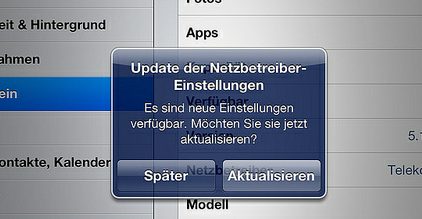
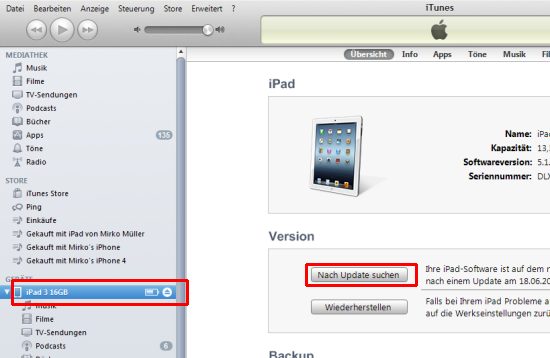
Vorteil des Netzbetreiber-Updates: Sie müssen die APN-Daten für die Internetzugangspunkte nicht manuell eingeben; diese werden durch das Update automatisch richtig konfiguriert.
Wichtig ist in beiden Fällen, dass auf dem iPad im Bereich “Allgemein | Info” in der Zeile “Netzbetreiber” mindestens die Versionsnummer 12.1 steht, also zum Beispiel “Telekom.de 12.1″.
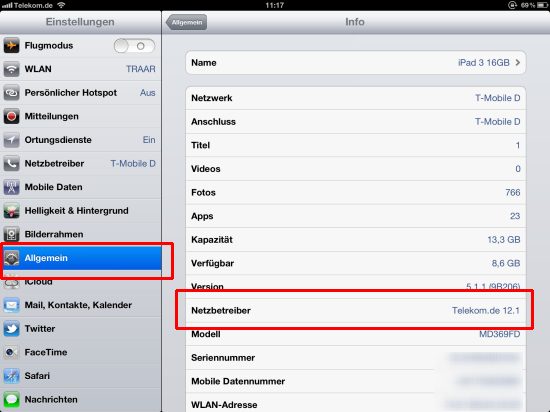
Tethering und Hotspot aktivieren
Sobald das Netzbetreiberupdate installiert ist, erscheint in den Einstellungen der neue Menüpunkt “Persönlicher Hotspot”. Falls nicht, Bevor müssen Sie die Hotspotfunktion im iPad aktivieren. Leider hat Apple die Aktivierungsfunktion gut versteckt. Sie finden sie im Bereich “Allgemein | Netzwerk”. Sobald Sie die Seite einmalig aufrufen, erscheint der Eintrag “Persönlicher Hotspot” in der linken Navigationsleiste.
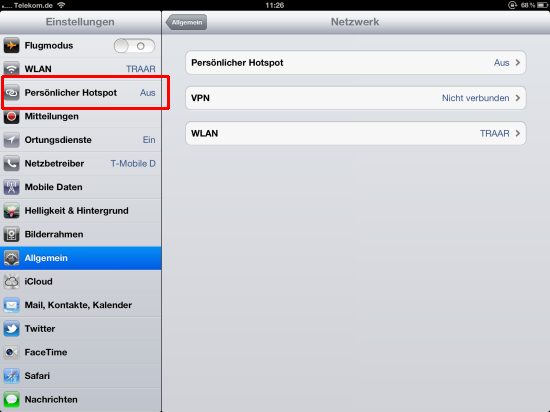
Jetzt können Sie über den neuen Menüpunkt “Einstellungen | Persönlicher Hotspot” die Hotspot-Funktion einschalten und das iPad als Hotspot und Internetrouter verwenden.
